Ricerca dei percorsi¶
Nella schermata salvataggio delle rotte è possibile cercare le rotte inserendo parole chiave nella barra di ricerca e applicando filtri. Inoltre, è possibile ordinare i percorsi in vari modi.
Ricerca di percorsi con parole chiave¶
Se si inserisce una parola chiave nella barra di ricerca in cima alla lista dei percorsi, verranno mostrati solo i percorsi che hanno la parola chiave nel titolo, nella descrizione o nell’autore. La ricerca è insensibile alle maiuscole e alle minuscole. Se si cerca in una cartella, verranno visualizzati anche tutti i risultati della ricerca nelle cartelle discendenti. Se viene applicato un filtro, la ricerca si limiterà ai percorsi filtrati.
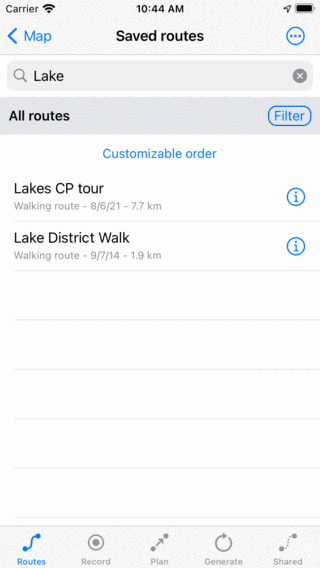
Ricerca su “Stone”¶
Ordinamento dei percorsi¶
Sotto la barra delle cartelle/filtro sotto la barra di ricerca, il metodo di ordinamento corrente viene visualizzato al centro. Toccando il pulsante di ordinamento è possibile cambiare il metodo di ordinamento corrente tra:
Ordine personalizzabile: I percorsi sono ordinati in ordine personalizzabile. Se non hai cambiato l’ordine manualmente, i percorsi aggiunti più di recente sono in cima.
Più vicino in cima: I percorsi sono ordinati in base alla loro distanza del punto di partenza o di arrivo dalla tua posizione attuale, il più vicino è in cima.
Più vicino al centro della mappa in alto: i percorsi sono ordinati in base alla loro distanza dal punto di partenza/arrivo al centro della mappa attualmente visibile. Se si sposta la mappa e si riapre la schermata degli itinerari salvati, si potrebbe ottenere un ordinamento diverso.
Newest on top: I percorsi sono ordinati in base al loro tempo di creazione, il più recente è in cima.
Il più lungo in cima: I percorsi sono ordinati in base alla lunghezza, il più lungo è in cima.
Il più corto in cima: I percorsi sono ordinati in base alla lunghezza, il più corto è in cima.
Il più vecchio in cima: I percorsi sono ordinati secondo il loro tempo di creazione, il più vecchio è in cima.
Most updated on top: I percorsi sono ordinati in base all’ora in cui sono stati cambiati l’ultima volta, il percorso che è stato cambiato più recentemente è in cima.
Meno aggiornato di recente in cima: I percorsi sono ordinati in base al tempo in cui sono stati modificati l’ultima volta, il percorso che è stato modificato più a lungo è in cima.
Alfabetico: I percorsi sono ordinati in ordine alfabetico.
Alfabetico invertito: I percorsi sono ordinati in ordine alfabetico invertito.
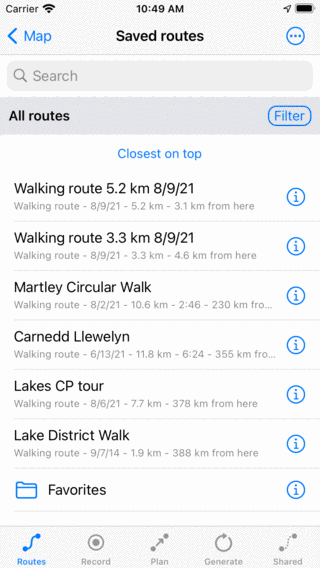
Ordina i percorsi in base alla distanza dalla posizione corrente.¶
Filtrare i percorsi¶
È anche possibile filtrare i percorsi in base alla posizione, alla lunghezza e al tipo. Per attivare un filtro, toccare il pulsante del filtro nella schermata dei percorsi (appena sotto la barra di ricerca sul lato destro). Se il filtro è attivato, il pulsante del filtro ha uno sfondo blu, come nella figura seguente. Se il filtro è disattivato, solo il bordo del pulsante del filtro è blu, come nella figura precedente.
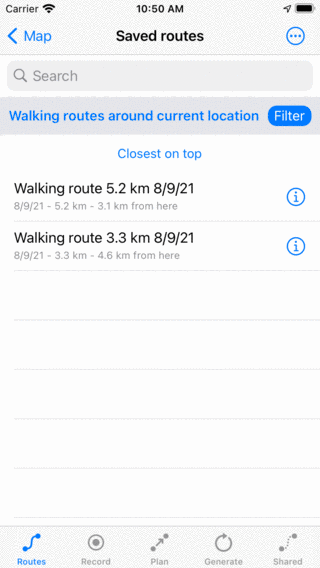
Un filtro è abilitato.¶
Nella figura qui sopra vedi un esempio di un filtro attivato. Sotto la barra di ricerca sul lato sinistro si vede una descrizione del filtro attualmente attivo. Qui i percorsi sono filtrati in base alla posizione, vengono mostrati solo i percorsi entro 100 km dalla posizione corrente. Se si tocca la descrizione del filtro è possibile modificare il filtro corrente. Per disattivare il filtro, toccare il pulsante del filtro.
Per modificare un filtro, tocca il pulsante del filtro per attivarlo. Poi tocca la descrizione del filtro per modificare il filtro corrente. Verrà visualizzata la seguente schermata in cui è possibile modificare il filtro corrente:
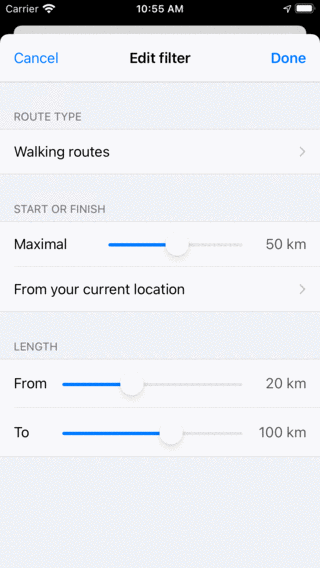
Modificare un filtro.¶
Filtraggio sul tipo di rotta¶
Nella sezione “Tipo di percorso” è possibile filtrare i percorsi in base al tipo di percorso, come ad esempio “Percorsi a piedi”. Se si sceglie “Tutti i percorsi” i percorsi non vengono filtrati in base al tipo di percorso.
Filtraggio sulla posizione¶
Nella sezione “Partenza o arrivo” è possibile cambiare le proprietà del filtro di localizzazione. Il cursore può essere spostato per determinare la distanza massima della partenza o dell’arrivo di un percorso mostrato da un punto specifico. Sotto il cursore viene visualizzato il punto. Nell’esempio qui sopra si tratta della posizione attuale. Se lo tocchi, puoi cambiare il punto corrente in:
Dappertutto: Non c’è nessun filtro sulla posizione.
Posizione corrente: Vengono mostrati solo i percorsi entro una certa distanza dalla posizione corrente.
Parte visibile della mappa: Solo i percorsi che si trovano entro i limiti della parte attualmente visibile della mappa principale sono mostrati nella schermata dei percorsi.
Nell’area selezionata: Viene visualizzata una mappa in cui è possibile impostare un’area. È anche possibile ruotare la mappa per effettuare una selezione speciale. Se questo fitler è abilitato, verranno mostrati solo i percorsi che hanno il loro punto di partenza o di arrivo nell’area selezionata.
Posizione personalizzata: Se si inserisce una posizione o coordinate personalizzate vengono mostrati solo i percorsi entro una certa distanza dalla posizione inserita.
Filtraggio sulla lunghezza del percorso¶
Nella sezione “Lunghezza” è possibile impostare la lunghezza minima e massima dei percorsi filtrati.